本文為英文版的機器翻譯版本,如內容有任何歧義或不一致之處,概以英文版為準。
使用 Amazon Connect 管理網站建立Contact Lens規則
Contact Lens 規則可讓您根據通話或聊天期間使用的關鍵字、情緒分數、客戶屬性和其他條件,自動分類聯絡人、接收提醒或產生任務。
本主題說明如何使用 Amazon Connect 管理員網站建立規則。若要以程式設計方式建立和管理規則,請參閱《Amazon Connect API 參考資料指南》中的規則動作和 Amazon Connect 規則函數語言。
提示
如需規則功能規範的清單 (例如,您可以建立多少規則),請參閱 Amazon Connect 規則功能規格。
步驟 1:定義對話分析的規則條件
-
在導覽功能表上,選擇 分析和最佳化,規則。
-
選擇 建立規則、對話分析。
-
在 時間 處,使用下拉式清單選擇 通話後分析、即時分析 或 聊天後分析。
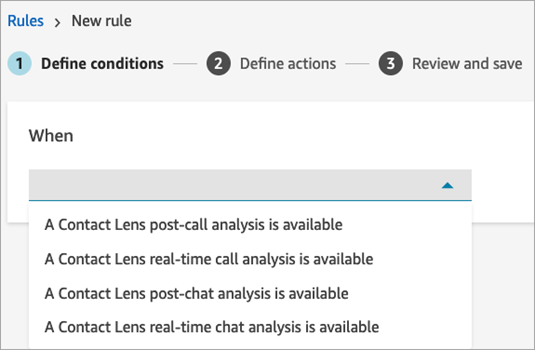
-
選擇新增條件。
您可以結合來自大量條件的條件來建置非常具體的Contact Lens規則。以下是可用的條件:
-
單字或片語:從完全比對、模式比對或語意比對中進行選擇,以在輸出關鍵字時觸發提醒或任務。
-
自然語言 - 語意比對:提供自然語言陳述式 (例如,客戶呼叫 來取消其帳戶),以與使用生成式 AI 的對話文字記錄進行比對,並採取動作 (例如,觸發任務、執行評估等) 如需詳細資訊,請參閱生成式 AI 驅動語意比對
-
客服人員:建置在客服人員子集上執行的規則。例如,建立規則以確保新聘用的客服人員合公司標準。
若要查看客服人員名稱以便將其新增至規則,您需要安全性設定檔中的 使用者 – 檢視 許可。
-
客服人員互動持續時間:建置規則以識別客服人員互動時間比預期更長或更短的聯絡人。此功能僅適用於通話。
-
保留時間:建立規則以識別具有異常保留時間的聯絡人。最長保留時間、總保留時間或保留時間數。
-
佇列:建置在佇列子集上執行的規則。組織通常會使用佇列來指示業務單位、主題或網域。例如,您可以專門為銷售隊佇列建置規則,跟蹤最近營銷活動的影響,或客戶支持隊佇列的規則以跟蹤整體情緒。
若要查看佇列名稱以便將其新增至規則,您需要安全性設定檔中的 佇列 – 檢視 許可。
-
聯絡屬性:建立根據自訂連絡屬性值執行的規則。例如,您可以針對特定業務單位或特定客戶建立專屬規則,例如根據他們的會員資格層級、目前居住國家/地區或他們是否有未完成的訂單。
您最多可以將五個聯絡屬性新增至規則。
-
情緒 – 時段:建立在追蹤時間範圍內對情緒分析結果 (正面、負面或中立) 執行的規則。
例如,您可以針對客戶情緒在設定的時間段內保持負面的情況建立規則。如果參與者稍後加入聯絡,則此處設定的時間範圍適用於參與者在場的時間。
當規則套用到沒有情緒資料的聯絡人時,會使用中性情緒。
-
情緒 – 整體聯絡:建立根據整體聯絡的情緒分數值執行的規則。例如,您可以在整體聯絡的客戶情緒低下時建立規則,您可以建立客戶體驗分析師檢閱通話記錄和進行跟進。
當規則套用到沒有情緒資料的聯絡人時,會使用中性情緒。
-
中斷:當偵測到客服人員中斷客戶超過 X 次時,建置的規則。此功能僅適用於通話。
-
非通話時間:偵測到非通話時間持續時所建置的規則。例如,當客戶和客服人員未發言超過 30 秒時,這可能表示不必要的客戶等待時間,或反白顯示可能受益於最佳化的客戶服務程序。此功能僅適用於通話。
-
回應時間:建置規則以識別參與者回應時間過長或過短,超出預期的聯絡人:「平均」或「上限」。
例如,您可以設定 客服人員問候時間 規則,也稱為 首次回應時間:客服人員加入聊天後,需要多久才傳送第一則問候語訊息。這將幫助您確定客服人員什麼時候花費太長時間,才與客戶進行互動。
-
客服人員互動持續時間:建置規則以識別客服人員互動時間比預期更長或更短的聯絡人。此功能僅適用於通話。
-
保留時間:建立規則以識別具有異常保留時間的聯絡人。最長保留時間、總保留時間或保留時間數。
下圖顯示具有多個語音聯絡條件的規則範例。
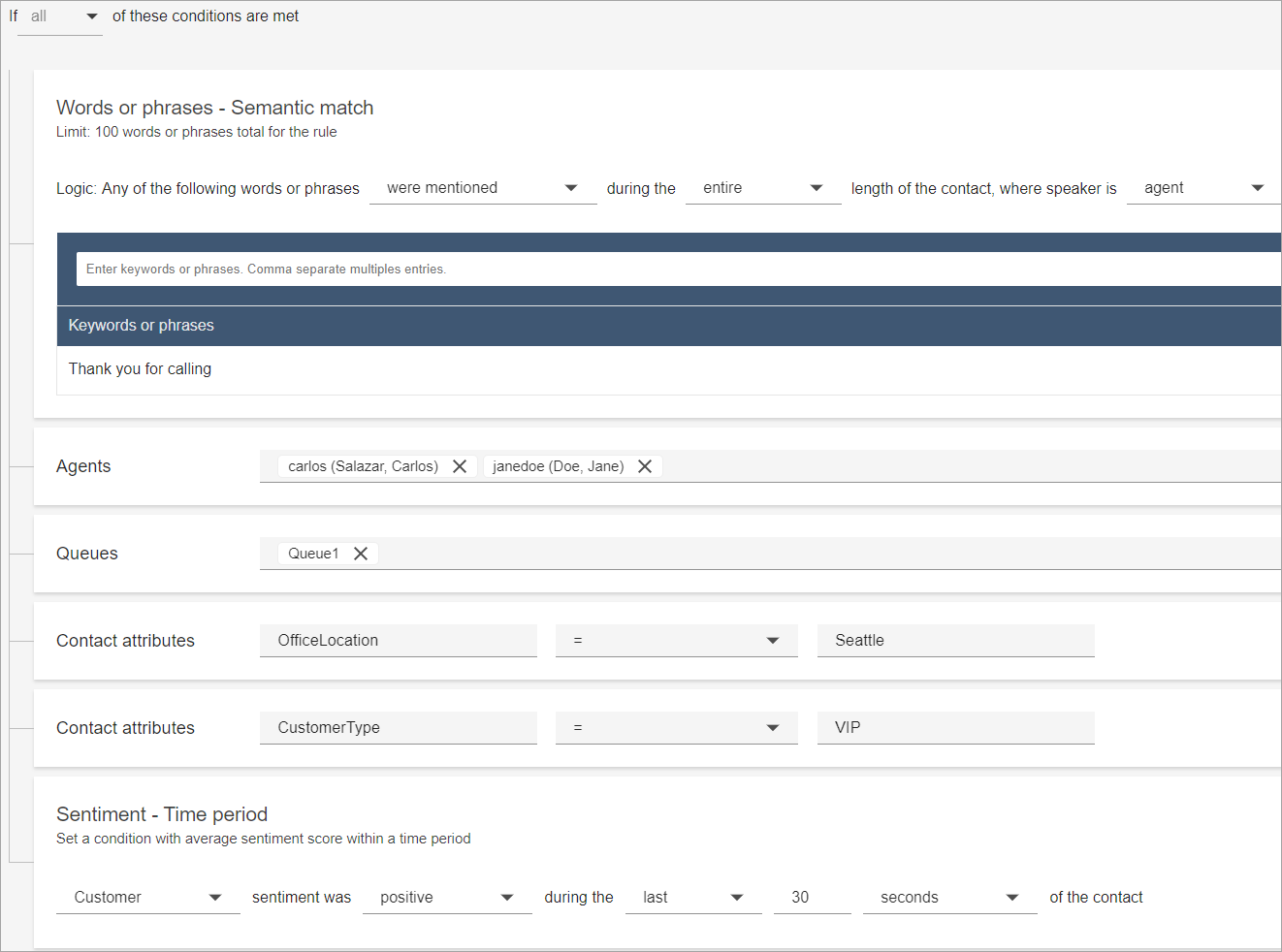
下圖顯示具有多個聊天聯絡條件的規則範例。當 第一個 回應時間大於或等於 1 分鐘,且客服人員在第一個回應中未提及任何清單中的問候語或片語時,就會觸發此規則。
第一個回應時間 = 客服人員加入聊天後,直到他們向客戶傳送第一條消息,這之間花費多少時間。
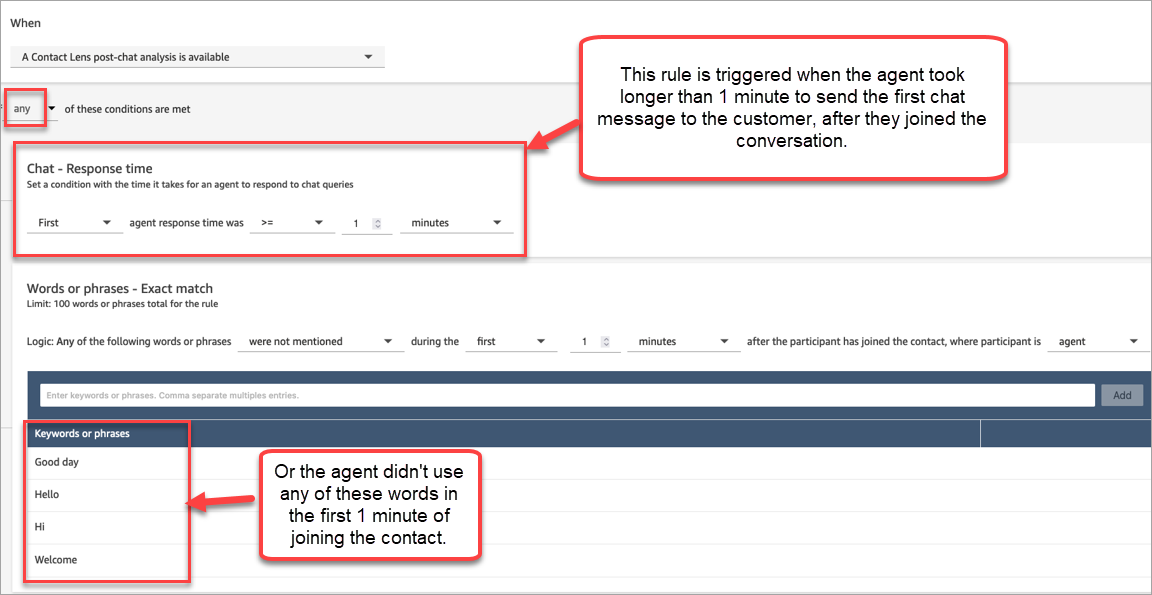
-
-
選擇下一步。
步驟 2:定義規則動作
-
選擇新增動作。您可以選擇下列動作:
-
建立任務:此選項不適用於即時聊天
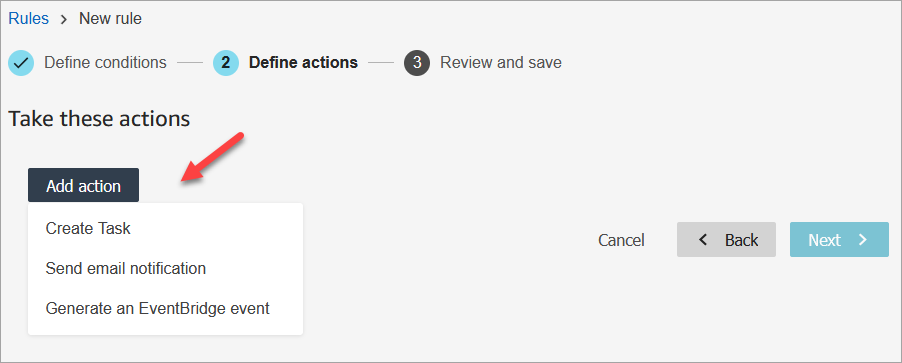
-
-
選擇下一步。
-
檢閱並進行任何編輯,然後選擇 儲存。
-
新增規則之後,這些規則會套用至新增規則之後發生的新聯絡。Contact Lens 分析對話時會套用規則。
您無法將規則套用至過去、已儲存的交談。